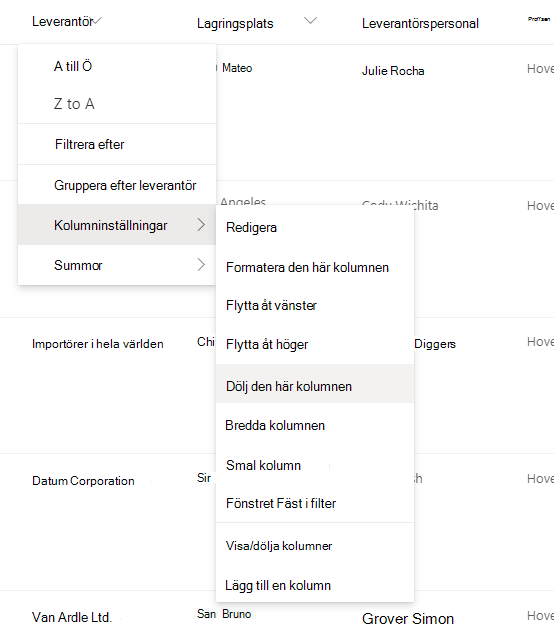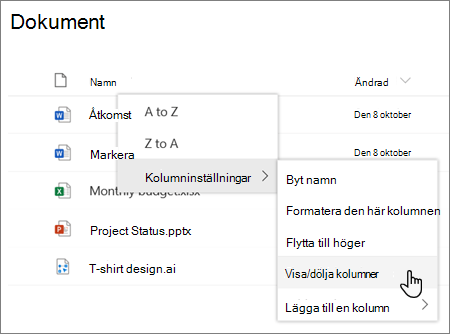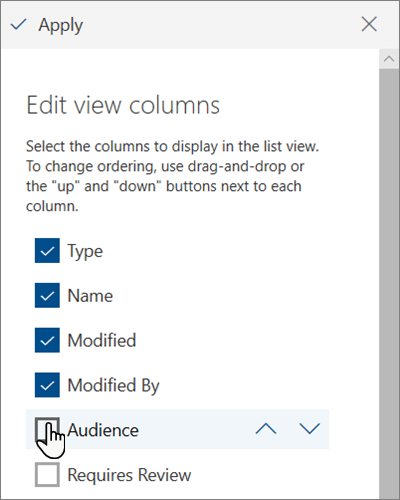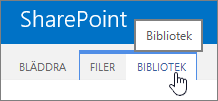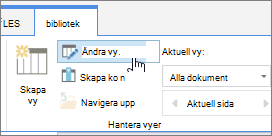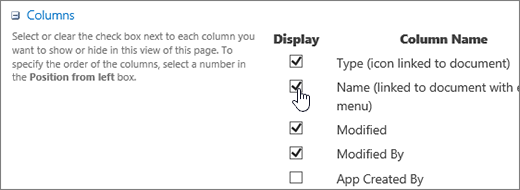Visa och dölja kolumner i en lista eller ett bibliotek
Gäller för
Du kan visa eller dölja kolumner i en lista eller ett bibliotek som ett alternativ till att ta bort dem. När du döljer en kolumn påverkar det inte kolumnen eller data i kolumnen, som det skulle göra om du tog bort den. Om du vill återanvända kolumnen kan du bara visa den igen.
Obs!: Om du vill visa eller dölja en kolumn i en lista eller ett bibliotek måste du vara medlem i standarddesignergruppen.
Du kan också lägga till, ändra eller ta bort kolumner i en lista eller ett bibliotek samt skapa eller ta bort en lista från en sida eller webbplats. Mer information om hur du hanterar listor eller bibliotek med många objekt finns i Hantera stora listor och bibliotek.
Visa eller dölja en kolumn i en lista eller ett bibliotek
-
Gå till listan eller biblioteket där du vill visa eller dölja kolumner.
-
Om du bara vill dölja en enda kolumn väljer du nedåtpilen
-
Om du vill visa(visa) de dolda kolumnerna och dölja fler kolumner väljer du nedåtpilen
-
I fönstret Redigera vykolumner markerar du (för att visa) eller avmarkerar (för att dölja) rutan för kolumnen eller kolumnerna efter behov.
Obs!: Om du vill ändra ordning på kolumnerna drar och släpper du kolumnnamnet eller väljer uppåt- eller nedåtpilen bredvid kolumnnamnet som du föredrar.
-
När du är klar väljer du Använd för att spara vyn.
Obs!: Både "Dölj en kolumn" och "Använd" på panelen Redigera vykolumner sparar automatiskt ändringarna i vyn direkt.
-
Om listan eller biblioteket inte redan är öppet väljer du namnet på sidan eller i Snabbstart.
-
Välj fliken Lista eller Bibliotek i menyfliksområdet.
-
Välj Ändra vy i gruppen Hantera vyer.
-
I avsnittet Kolumner markerar eller avmarkerar du rutan under rubriken Visa bredvid den kolumn du vill visa eller dölja.
-
Välj OK för att spara.